怎么修改QQ等级的颜色?
1、首先打开QQ的安装目录。然后选择属性。点击查找目标即可到达QQ安装目录下。然后返回上一个文件,点开Resource.1.88.5058文件夹。
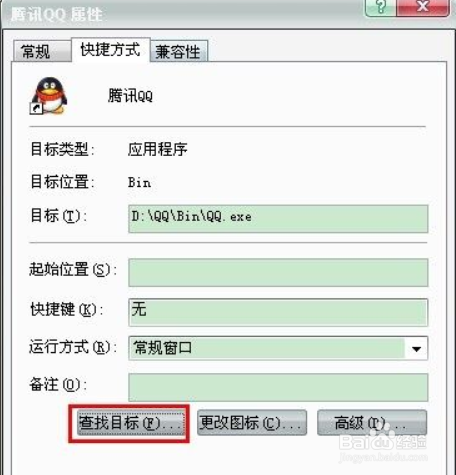
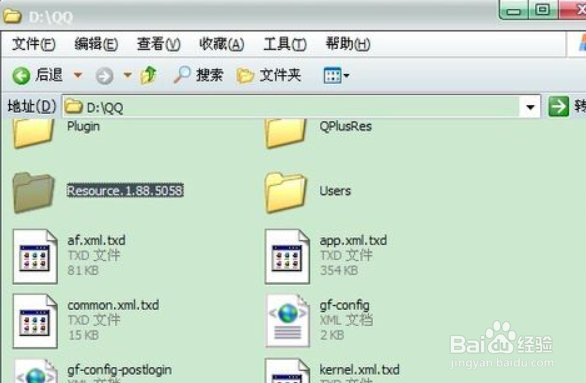
2、然后找到Res.rdb文件!备份一个,备份好之后把这个文件复制桌面去。然后打开RDB打包解包工具,打开之后把Res.rdb文件先解包。
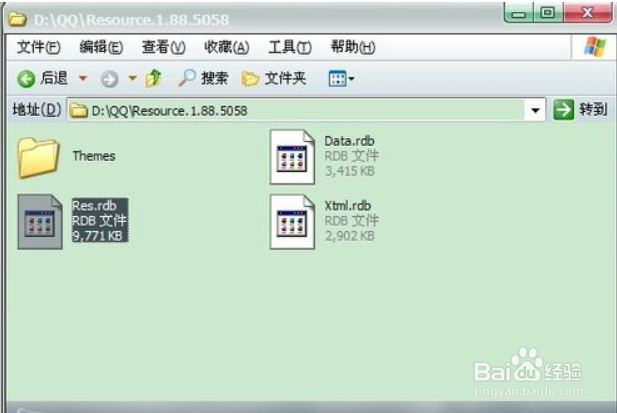

3、解压之后打开res文件夹。然后打开ConfigCenter文件。在ConfigCenter文件夹里面我们就能看到一个等级的图片,我们把这个图片复制出去修改。

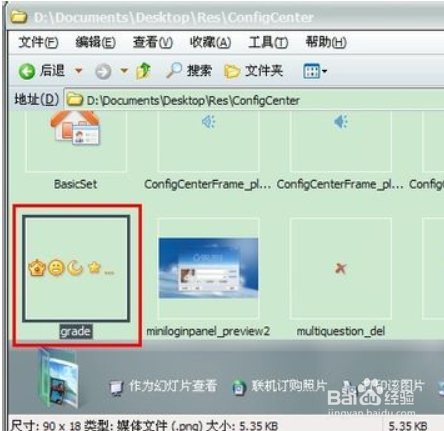
4、我们可以用到美图秀秀、PS、可牛等图像处理工具来自己修改颜色。调整图片的亮度、饱和度、色相、色彩等可以慢慢的把图片颜色调整其他的颜色!
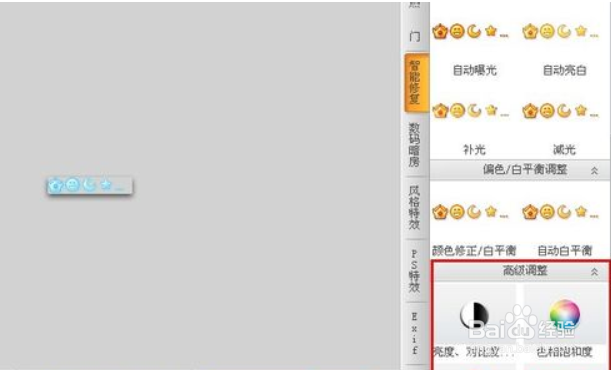
5、修改好之后把这个图片保存起来。然后把这个图片替换掉res文件夹里面的原有的黄色等级的图片,然后在把res打包,和解包的方法差不多!不过我们可以先把桌面原有的Res.rdb文件先删掉之后在打包,打包成功之后替换QQ安装目录下的Res.rdb文件!
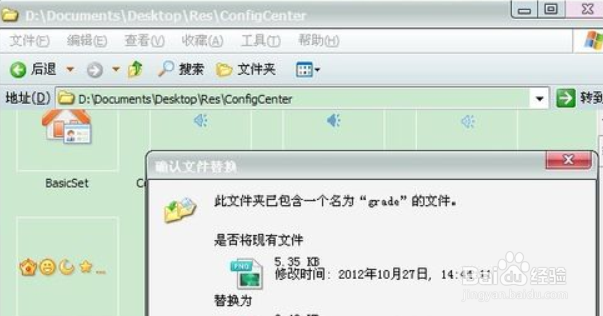

6、最后我们操作完以后在登陆QQ,我们的QQ等级颜色就设置好了。你们学会了吗?
1、 首先我们打开QQ色安装目录。
2、 接着我们用美图秀秀来更改自己的颜色。
3、 最后我们保存然后登录QQ就更改好了
声明:本网站引用、摘录或转载内容仅供网站访问者交流或参考,不代表本站立场,如存在版权或非法内容,请联系站长删除,联系邮箱:site.kefu@qq.com。
阅读量:75
阅读量:66
阅读量:175
阅读量:130
阅读量:73